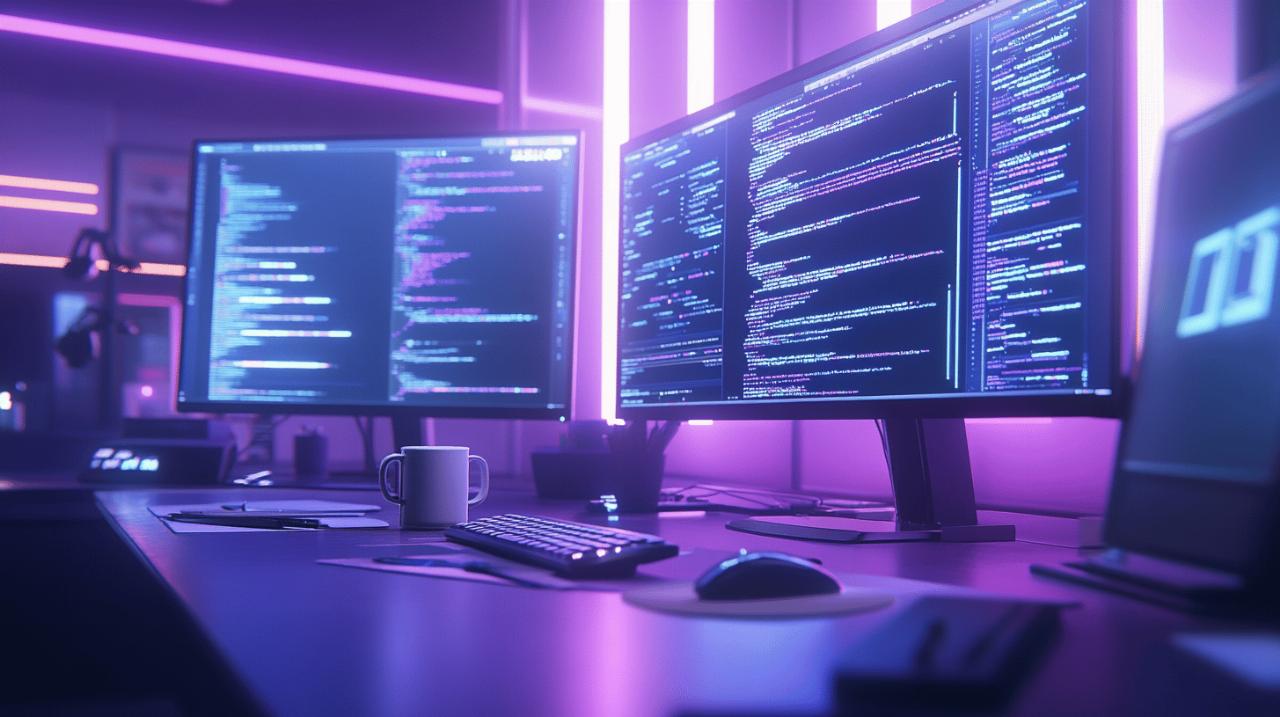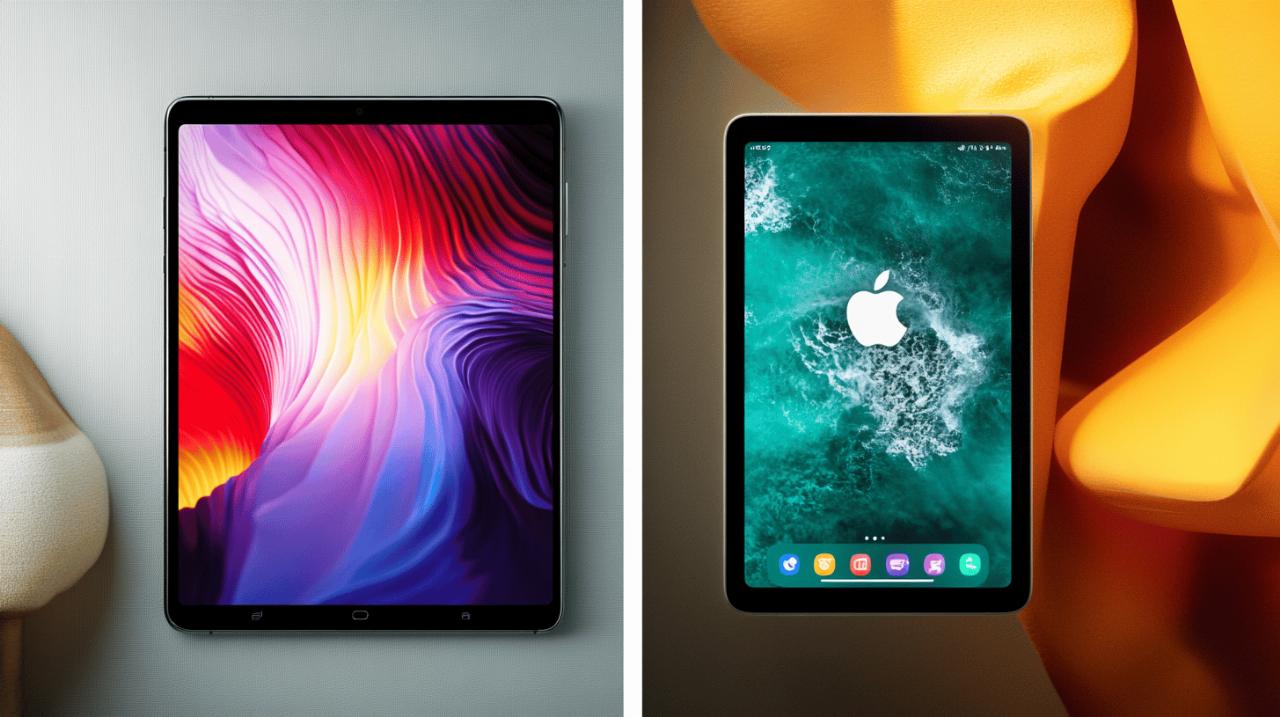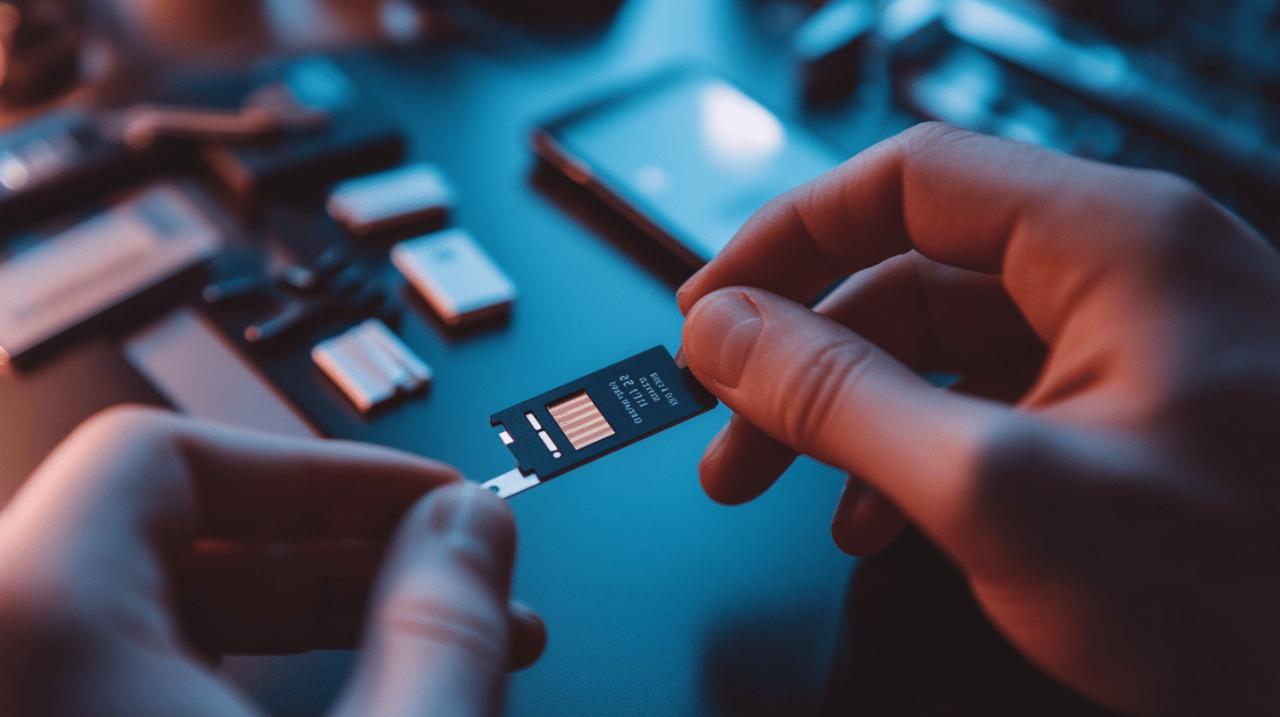Les fichiers système Windows jouent un rôle fondamental dans le fonctionnement de votre ordinateur. La perte ou la corruption de ces éléments, notamment les DLL, peut engendrer des dysfonctionnements majeurs. Une bonne compréhension de ces composants permet d'identifier et résoudre efficacement les problèmes.
Comprendre les DLL et leur rôle dans Windows
Les bibliothèques de liens dynamiques (DLL) constituent des éléments essentiels de l'architecture Windows. Ces fichiers partagés permettent aux programmes d'utiliser des ressources communes et d'optimiser l'utilisation de la mémoire système.
Définition et fonction des fichiers DLL
Les DLL (Dynamic Link Library) sont des bibliothèques de code que les programmes Windows partagent entre eux. Stockés généralement dans le dossier System32, ces fichiers contiennent des instructions et des ressources utilisées par différentes applications. Cette architecture permet une meilleure gestion des ressources système et facilite la maintenance des logiciels.
Impact des DLL manquantes sur le système
L'absence d'un fichier DLL entraîne des dysfonctionnements significatifs sur votre ordinateur. Les programmes associés à ces bibliothèques ne peuvent pas s'exécuter correctement, affichant des messages d'erreur. Les causes principales incluent les attaques de virus, les suppressions accidentelles ou la corruption du système d'exploitation.
L'outil sfc (system file checker) de windows
Le System File Checker (SFC) représente une solution native de Windows pour résoudre les problèmes liés aux fichiers système. Cet utilitaire analyse l'intégrité des fichiers Windows et répare automatiquement les éléments défectueux. Face aux erreurs de DLL manquantes ou corrompues, SFC constitue un outil de première ligne pour restaurer le bon fonctionnement de votre système.
Présentation des fonctionnalités de SFC
L'outil SFC effectue une analyse approfondie des fichiers système Windows. Il vérifie notamment les fichiers dans le répertoire System32 et identifie les DLL manquantes ou endommagées. La commande principale 'sfc /scannow' lance une vérification complète et restaure automatiquement les fichiers défectueux à partir des copies saines stockées par Windows. Cette réparation s'effectue sans intervention manuelle et préserve l'intégrité du système d'exploitation.
Conditions requises pour utiliser SFC
Pour utiliser efficacement le System File Checker, votre session Windows doit disposer des droits d'administrateur. L'outil fonctionne en synergie avec DISM (Deployment Image Servicing and Management) qui utilise Windows Update comme source de fichiers sains. La commande 'DISM /Online /Cleanup-image /Restorehealth' prépare le terrain pour une analyse SFC optimale. Un accès internet stable facilite la récupération des fichiers nécessaires via Windows Update. Dans certains cas, une source alternative comme une installation Windows sur support amovible peut servir de référence pour la réparation.
Guide d'utilisation de l'outil SFC
L'outil System File Checker (SFC) représente une solution fiable pour réparer les fichiers système Windows endommagés ou manquants. Cette fonctionnalité native permet de restaurer l'intégrité des composants essentiels de votre système d'exploitation, notamment les fichiers DLL situés dans le dossier System32.
Lancement de SFC via l'invite de commandes
Pour démarrer une analyse SFC, ouvrez l'invite de commandes en mode administrateur. Saisissez la commande 'sfc /scannow' et attendez la fin du processus. Cette opération analyse l'ensemble des fichiers système protégés et remplace automatiquement les éléments défectueux par des versions saines. Avant d'utiliser SFC, il est recommandé d'exécuter la commande DISM avec 'DISM.exe /Online /Cleanup-image /Restorehealth' pour garantir une base système stable.
Interprétation des résultats du scan
Une fois l'analyse terminée, Windows affiche un message détaillant les résultats. Si le système ne détecte aucune anomalie, votre ordinateur fonctionne normalement. Dans le cas où des fichiers endommagés sont identifiés, SFC tente une réparation automatique. Pour examiner les détails du processus, consultez le fichier journal CBS.log. Si certains fichiers restent non réparés, une intervention manuelle devient nécessaire, impliquant le remplacement direct des fichiers via des commandes spécifiques ou l'utilisation des options de restauration système.
Méthodes alternatives de réparation
 La résolution des soucis liés aux fichiers système et DLL manquants nécessite une approche méthodique. Les outils intégrés à Windows offrent des solutions efficaces pour rétablir le fonctionnement normal de votre système d'exploitation. Voici les principales méthodes pour résoudre ces problèmes.
La résolution des soucis liés aux fichiers système et DLL manquants nécessite une approche méthodique. Les outils intégrés à Windows offrent des solutions efficaces pour rétablir le fonctionnement normal de votre système d'exploitation. Voici les principales méthodes pour résoudre ces problèmes.
Utilisation de DISM pour réparer l'image système
L'outil DISM (Deployment Image Servicing and Management) constitue une solution native pour restaurer l'intégrité de votre système Windows. La commande 'DISM.exe /Online /Cleanup-image /Restorehealth' lance une analyse approfondie et récupère les fichiers nécessaires via Windows Update. Cette méthode permet de corriger les erreurs au niveau de l'image système. Si Windows Update n'est pas accessible, vous avez la possibilité d'utiliser une source de réparation alternative, comme une installation Windows existante ou un support amovible.
Restauration système et points de restauration
La fonction de restauration système représente une option fiable pour revenir à un état stable de Windows. Cette méthode ramène votre ordinateur à un point antérieur où tous les fichiers système fonctionnaient correctement. Les points de restauration sont créés automatiquement lors des modifications système majeures. Pour optimiser cette solution, pensez à créer régulièrement des points de restauration manuels, particulièrement avant d'installer de nouveaux programmes ou de réaliser des modifications significatives du système.
Prévention des problèmes de DLL
Les fichiers DLL représentent des éléments fondamentaux dans l'architecture Windows. Ces bibliothèques dynamiques permettent le bon fonctionnement des programmes installés sur votre ordinateur. La maintenance régulière et une gestion appropriée du système réduisent les risques de dysfonctionnement liés aux DLL.
Bonnes pratiques de maintenance Windows
Une maintenance régulière s'avère indispensable pour garantir la stabilité de votre système. La sauvegarde régulière des fichiers importants constitue la première ligne de défense. L'installation d'un antivirus performant protège vos fichiers système contre les programmes malveillants. L'arrêt correct de votre ordinateur et l'entretien du disque dur limitent les risques de corruption des fichiers. Les mises à jour Windows doivent être effectuées régulièrement pour maintenir l'intégrité des DLL système.
Outils de surveillance système recommandés
Plusieurs outils natifs Windows permettent de maintenir l'intégrité des fichiers système. Le SFC (System File Checker) vérifie et répare automatiquement les fichiers système endommagés via la commande 'sfc /scannow'. L'outil DISM (Deployment Image Servicing and Management) agit en complément pour restaurer les composants Windows corrompus. Ces utilitaires fonctionnent en synergie pour assurer la stabilité de votre système d'exploitation. La surveillance régulière avec ces outils permet d'identifier et résoudre les problèmes avant qu'ils n'affectent les performances de votre machine.
Maintenance avancée et optimisation système
La gestion des fichiers système Windows nécessite une approche méthodique et des outils spécialisés. L'utilisation du System File Checker (SFC) et de DISM permet d'identifier et corriger les erreurs liées aux DLL manquantes et aux fichiers système corrompus. Cette démarche assure la stabilité et les performances optimales de votre système d'exploitation.
Analyse des performances après réparation
La vérification post-réparation s'effectue via la commande 'sfc /scannow'. Cette analyse diagnostique l'état des fichiers système et génère un rapport détaillé dans le fichier CBS.log. Les résultats indiquent si les fichiers ont été correctement réparés ou si des actions supplémentaires sont nécessaires. Un scan complet permet de valider l'intégrité des composants Windows, notamment dans le dossier System32, garantissant ainsi un fonctionnement optimal de l'ordinateur.
Automatisation des tâches de maintenance
L'automatisation des processus de maintenance simplifie la gestion système quotidienne. La commande DISM.exe /Online /Cleanup-image /Restorehealth s'exécute automatiquement via Windows Update pour restaurer les fichiers manquants. Les administrateurs peuvent programmer des tâches planifiées pour lancer régulièrement ces vérifications. Cette approche préventive réduit les risques de dysfonctionnement et maintient la stabilité du système Windows sans intervention manuelle constante.